Grafischer Editor
Der grafische Editor wird über den Manager aufgerufen, wo es alternativ auch einen Text-Editor gibt. Im Editor lässt sich eine Konfiguration anpassen ohne dass man sich mit den Regeln der XML Syntax auseinander setzen muss.
Aufbau
Der Editor besteht aus zwei Bereichen:
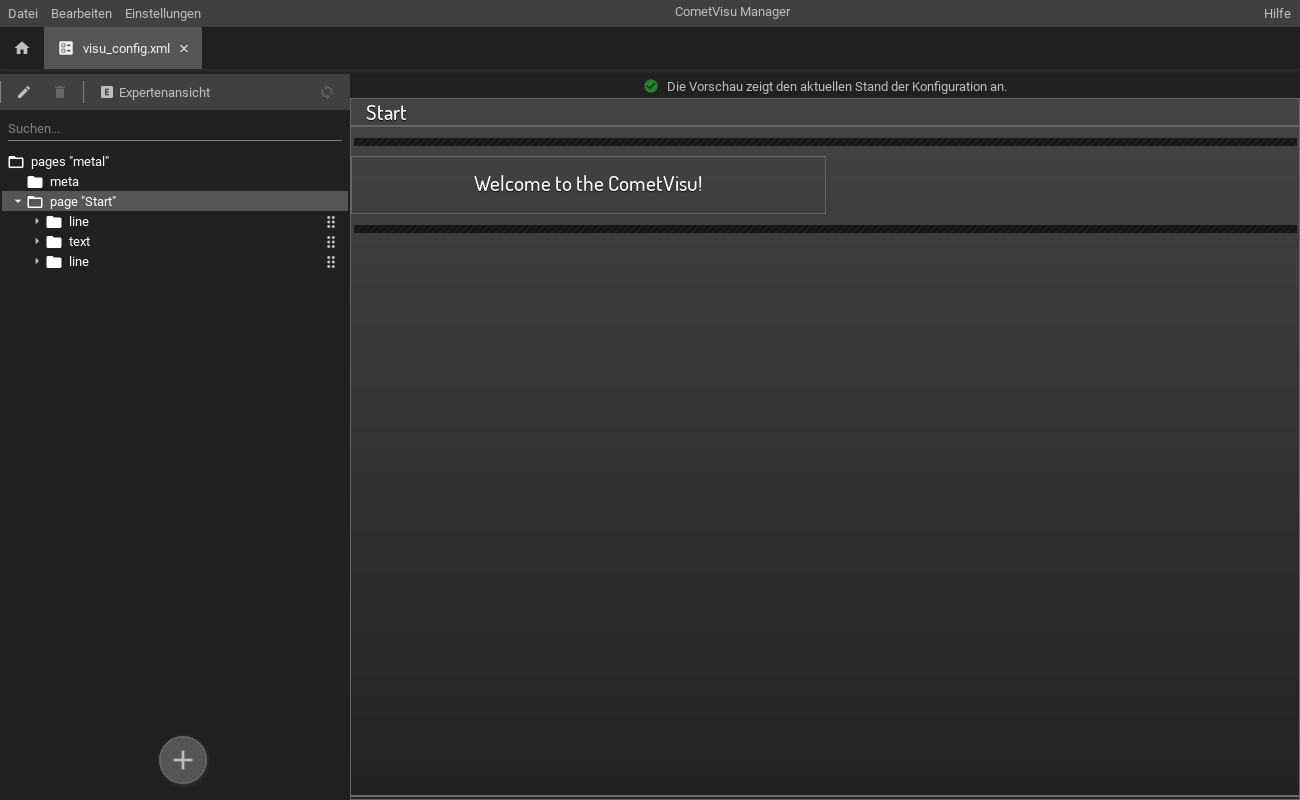
Links wird die Struktur der Konfiguration eingestellt, rechts wird eine Vorschau der Konfiguration angezeigt. Oberhalb der Struktur auf der Linken Seite befindet sich noch ein Suchfeld mit dem eine textuelle Suche nach einzelnen Widgets getätigt werden kann. Darüber ist eine Tab-Bar mit einigen Funktionen im Schnellzugriff:
Die Optionen der Menüleiste sind:
- Editieren
Öffnet den Bearbeiten-Dialog für die Attribute des gerade ausgewählten Elements in der Struktur. Sollte der Button ausgegraut sein, ist entweder kein Element ausgewählt, oder dieses kann nicht bearbeitet werden.
- Löschen
Löscht das gerade ausgewählte Element. Sollte der Button ausgegraut sein, dann ist entweder gerade kein Element ausgewählt, oder es darf nicht gelöscht werden.
- Expertenansicht
Schaltet erweiterte Konfigurationsmöglichkeiten frei.
- Refresh
Aktualisiert die Vorschau (die Vorschau wird nicht automatisch nach jeder Änderung aktualisiert, dies muss manuell über diesen Button geschehen)
Bedienung
Man kann Elemente in der Struktur ausklappen indem man auf das kleine Dreieck-Icon ganz links klickt. Durch einen Doppelklick öffnet sich der Dialog mit dem die Attribute eines Elements bearbeitet werden können. Erweiterte Funktionen zu einem ausgewählten Element stehen per Kontextmenü, welches mit rechter Maustaste geöffnet werden kann. Auf Touchscreens wird ein extra Menu-Button ganz rechts angezeigt, mit dem das Kontextmenü geöffnet werden kann.
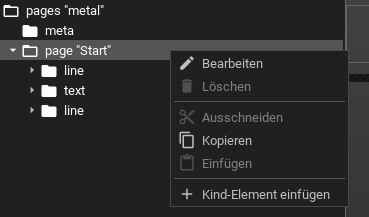
Das Kontextmenü stellt folgenden Optionen zur Verfügung:
- Bearbeiten
Öffnet den Bearbeiten Dialog für die Attribute dieses Elements (sofern es editierbare Attribute gibt).
- Löschen
Löscht das Element
- Ausschneiden
Löscht das Element und kopiert es für die spätere Verwendung in die Zwischenablage.
- Kopieren
Kopiert das Element in die Zwischenablage
- Einfügen
Fügt das Element aus der Zwischenablage als neues Kind-Element des aktuell ausgewählten Elements ein.
- Kind-Element einfügen
Fügt dem aktuell ausgewählten Element ein neues Kind-Element hinzu.
Elemente können ebenfalls per Drag&Drop verschoben werden. Das Icon mit dem 6 Punkten rechts neben einem jeweiligen Element zeigt an das dieses Icon via Drag&Drop verschoben werden kann. Fehlt dieses Icon, dann ist das Verschieben dieses Elements nicht erlaubt. Das Hinzufügen eines neuen Elements ist ebenfalls möglich indem man eine Drag&Drop Geste auf dem + Button am unteren Rand der linken Seite startet und an der Ziel-Position beendet.
Erweitertes Setup
Der Editor versucht den Anwender zu unterstützen in dem manche Daten als Drop-Down-Liste vorbefüllt werden. Die meisten Daten kann der Editor selbständig ableiten, manche benötigen aber eine Unterstützung durch den Anwender.
Adressen (cgi-bin Backend für eibd/knxd)
Die KNX Gruppen-Adressen für die <address> Elemente können auf dem
WireGate der dort vorhandenen Datenbank entnommen werden. Auf anderen Systemen,
die das cgi-bin Backend verwenden,
können damit kompatible Dateien über den Manager unter den
Medien-Dateien hochgeladen werden. Hierzu sind diese drei Dateien nötig:
eibga.conf
Diese Datei enthält eine Liste aller Gruppenadressen mit Beschreibung und Datenpunkt:
[1/0/42]
short = Wohnzimmer
DPTSubId = 1.001
ga = 1/0/42
name = Wohnzimmer - Indirekte Beleuchtung - EinAus
DPTId = 1
DPT_SubTypeName = DPT_Switch
[1/3/42]
short = Wohnzimmer
DPTSubId = 5.001
ga = 1/3/42
name = Wohnzimmer - Indirekte Beleuchtung - Rückmeldung Wert
DPTId = 5
DPT_SubTypeName = DPT_Scaling
[1/5/42]
short = Wohnzimmer
DPTSubId = 5.001
ga = 1/5/42
name = Wohnzimmer - Indirekte Beleuchtung - Wert
DPTId = 5
DPT_SubTypeName = DPT_Scaling
...
eibga_hg.conf
Diese Datei enthält die Liste der Hauptgruppen:
[0]
name = Zentral
[1]
name = Beleuchtung
...
eibga_mg.conf
Diese Datei enthält die Liste der Mittelgruppen:
[0]
name = Kontakt
[1]
name = Rückmeldung
...